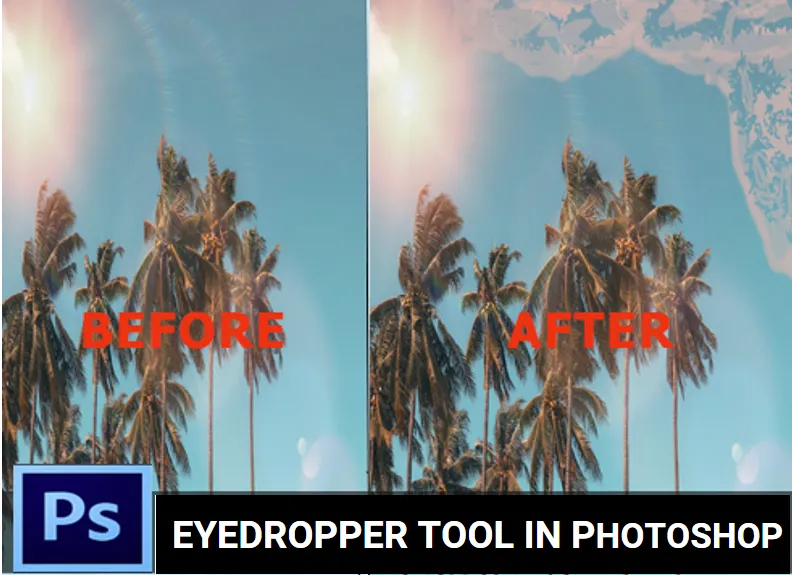
Introdução à ferramenta Conta-gotas no Photoshop
É essencial ter a cor exata, esteja você armazenando fotos, criando um gráfico ou colaborando em uma maquete para um novo design do site. Com o instrumento da ferramenta Conta-gotas, o Photoshop facilita isso. Você pode usar o Conta-gotas para anexar essa sombra precisa à paleta de cores quando corresponder a uma impressão que já está disponível em seu arquivo. Você pode usá-lo em qualquer outro lugar da sua foto.
Não é curioso que o conta-gotas pareça uma sombra para os olhos. Um dispositivo atraente é usado para coletar fluido de um local, geralmente por razões científicas e de saúde. Você não anda pelo Photoshop. Você anda pela cor. O instrumento é tão fácil quanto clicar no ícone Conta-gotas e depois clicar na cor da imagem que você deseja provar. Você está seguro para usar esta cor nesta fase, mas deseja
Etapas para usar a ferramenta Conta-gotas no Photoshop
Se você deseja gravar cores ou qualquer outra coisa, pode fazê-lo com o conta-gotas, ou seja, pode ver em um blog ou diário que está estudando na área de trabalho. O conselho evita problemas para obter capturas de tela para descobrir características de cores e trazê-las para o Photoshop.
Etapa 1: em um painel Ferramentas ou Painel colorido, selecione o primeiro plano (ou o contexto).

Etapa 2: Na placa Ferramentas, escolha o dispositivo Conta-gotas (ou clique no botão 'I'). Felizmente, o conta-gotas parece um verdadeiro conta-gotas.
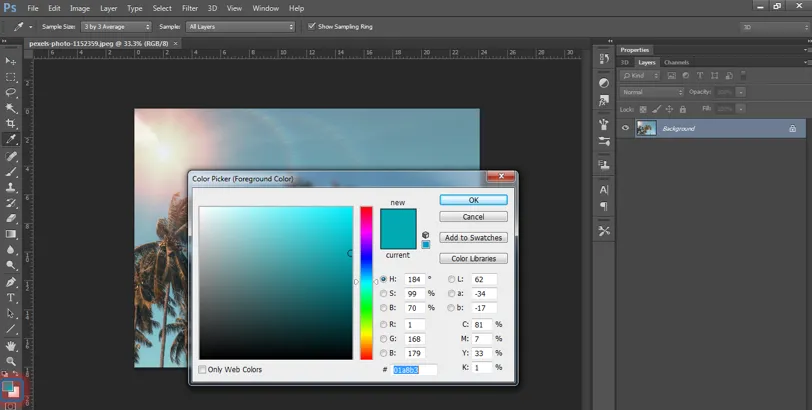
Etapa 3: na sua imagem, clique na cor que deseja usar.
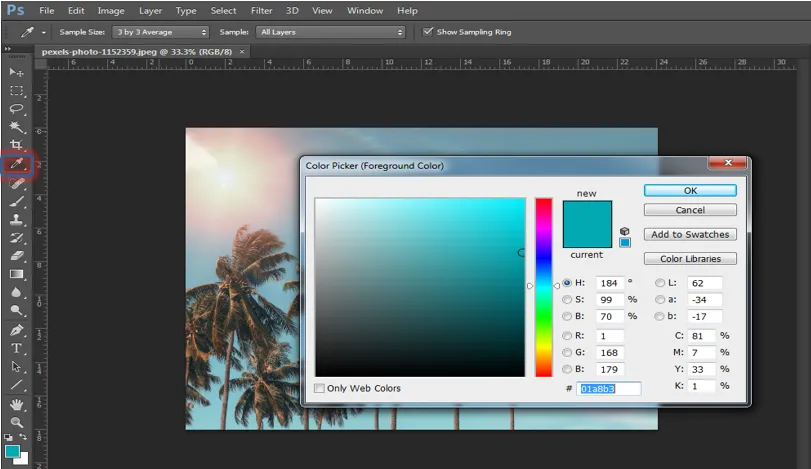
Etapa 4: essa cor será sua nova cor em primeiro plano.
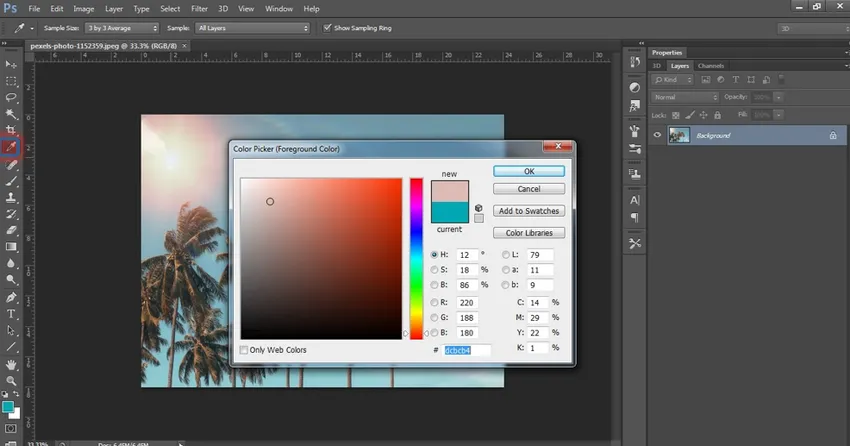
Dicas para usar uma ferramenta com o Conta-gotas
Abaixo estão algumas sugestões úteis para usar o dispositivo de sucção de cores Eyedropper em um local e usar na sua foto em outro lugar:
- Em qualquer tipo de imagem acessível, selecione a cor desejada. Você pode pressionar dentro de uma imagem com a qual não está operando se tiver muitas fotos fechadas. Mesmo com informações em uma solicitação extra ou do seu computador, você pode aumentar qualquer tipo de cor. Basta pressionar e trazer o conta-gotas para a cor que deseja mostrar no painel de imagens. Verifique se as duas telas da casa de aplicativos podem ser vistas.
- Escolha sua região da amostra. Ao usar o dispositivo Conta-gotas, você tem apenas duas decisões (na barra de opções). A cor do pixel que você acabou de tocar pode ser escolhida (ponto de amostra). Ou os padrões do Photoshop para cores de pixel a uma distância de três-x-3, cinco-x-5, onze-x-11, 31-x-31, 51-x-51 ou ten1-x-101. Você também pode optar por provar apenas o revestimento de energia ou todas as peças atualmente.
- Clique com o botão direito do mouse para criar cores da web. Você também pode usar a opção HTML de cores duplicadas para adicionar à sua página se a imagem for clicada com o botão direito do mouse (clique com a tecla Control pressionada no Mac) para aumentar a variedade de produtos em segundo plano. Ele transforma a cor da amostra em um código de cor hexadecimal e também a copia para a área de transferência para garantir que o código possa ser colado em informações HTML. Você também pode usar o código hexadecimal da Copy Color para se desfazer da parte ”=” do rótulo para as pessoas da CSS.
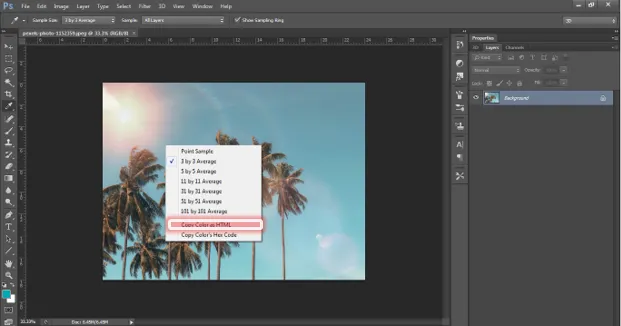
- Alterne entre o Conta-gotas e outros instrumentos também. Para uma realização eficiente da tinta, reter Alt (Opção no Mac) permite alcançar rapidamente o Conta-gotas ao usar o pincel, lápis, substituto de cor, gradiente, balde de tinta ou instrumento de formação. Retire o botão do instrumento inicial.
- Alterne entre inferior e primeiro plano. Se a instância da primeira cor for vigorosa, o conta-gotas eleva a cor do pano de fundo com a tecla Alt pressionada (clique opcional no Mac). Quando o pano de fundo da amostra de cores é vigoroso, a nova cor de primeiro plano é aumentada com a opção de clicar no Mac.
Como podemos usar o conta-gotas?
A ferramenta Conta-gotas especifica a primeira / cor secundária.
1. Escolha a ferramenta no kit de ferramentas.
2. Para indicar a primeira cor, clique em algum lugar da sua imagem. Veja como o primeiro marcador se ajusta ao kit de ferramentas.
3. Para pressionar a cor do pano de fundo, pressione Alt (mantenha pressionado o botão (Alt)). Veja o marcador de contexto Configurações da caixa de ferramentas.
4. O tamanho da amostra (a linha Conta-gotas) pode ser transformado na barra Opções: -
- o "Exemplo de ponto" registra a cor do pixel em que você toca.
- todas as outras instâncias examinaram números típicos de campos mais amplos.
Outras dicas:
1. Uma cor pode ser coletada não apenas da imagem na área de trabalho do Photoshop, mas também de outros aplicativos.
Veja a imagem a seguir. A tela do Photoshop diminuiu de volume. Queremos uma página da Web (Internet Explorer) para capturar a cor do céu de uma imagem.
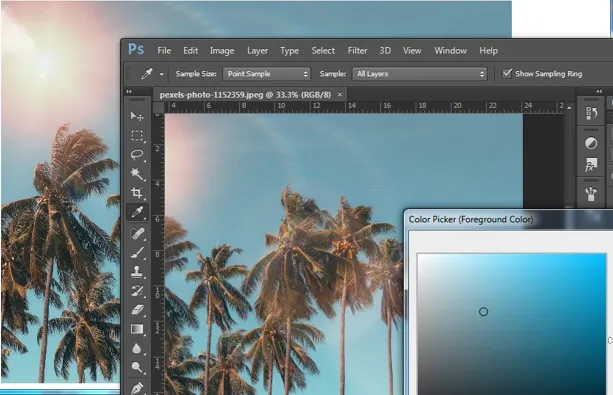
Ligue a ferramenta, coloque o cursor na imagem, clique no botão esquerdo do mouse e gire o cursor para mostrar a cor do céu fora do Photoshop.
2. Para esclarecer a seleção de cores, toque em CapsLock no teclado e o conta-gotas se tornará um alvo para coletar um pixel preciso de uma imagem.
3. Para experimentar uma determinada cor, é a ferramenta Conta-gotas. O que você quer fazer deve estar logo abaixo do conta-gotas com um carimbo ou pincel de cura. Depois que uma das opções acima for selecionada, escolha o tipo de caneta e vá para a região de amostra e clique em Alt +. Agora você pode pintar o mesmo dispositivo onde quer que esteja no papel.
A saída final é:

Conclusão:
Para todas as cores que você deseja usar, talvez você conheça os valores exatos de RGB ou CMYK. O conta-gotas não é necessário nesta situação. Mas se você não souber os valores exatos das cores, o conta-gotas os encontrará imediatamente. Você pode usar o instrumento para determinar sua cor precisa. Você pode combinar as cores de uma imagem existente. Na cor correspondente, você pode inserir escrita ou imagens.
O Photoshop possui vários instrumentos úteis, mas o conta-gotas é o instrumento mais útil para alguns clientes. O conta-gotas é fácil de usar e tem muito significado.
Para experimentar uma determinada cor com o instrumento Conta-gotas. O que você quer fazer deve estar logo abaixo do conta-gotas com um carimbo ou pincel de cura. Depois que uma das opções acima estiver selecionada, escolha o tipo de caneta e vá para a região de amostra e clique em Alt +. Agora você pode pintar o mesmo dispositivo onde quer que esteja no papel.
Artigos recomendados
Este foi um guia da ferramenta Conta-gotas no Photoshop. Aqui discutimos como usar a ferramenta Conta-gotas no Photoshop. Você também pode consultar nossos outros artigos sugeridos para saber mais -
- Comandos do Adobe Photoshop
- Ferramenta de desfoque no Photoshop
- Ferramenta Varinha mágica no Photoshop
- Ferramenta Lápis no Photoshop